Cómo borrar la caché de DNS en iPhone y iPad
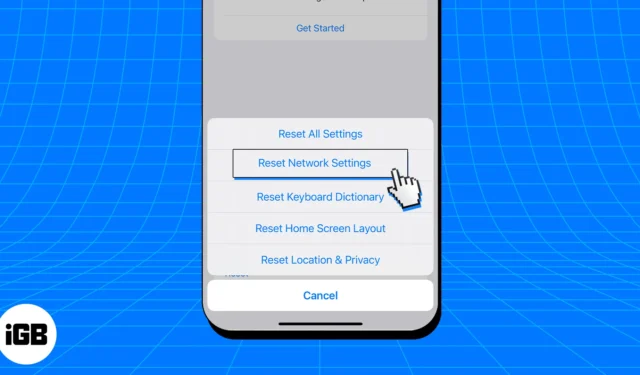
Nuestra adicción a la pantalla ha resultado en una acumulación significativa de caché de datos en nuestros iPhones. Este caché incluye no solo la información almacenada en nuestros dispositivos, sino también el caché de DNS que contiene nuestras preferencias de navegación. Si bien este mecanismo de almacenamiento en caché tiene como objetivo mejorar nuestra experiencia personalizada, a veces puede generar problemas en su iPhone.
Para ayudarlo a evitar este problema, la siguiente guía lo guiará a través de los pasos para borrar el caché de DNS en su iPhone y iPad con iOS 16, lo que garantiza una experiencia de navegación fluida y optimizada.
Cómo vaciar la caché de DNS en iPhone y iPad
Hay 4 formas de hacerlo, y todas ellas se enumeran a continuación.
1. Modo avión
Habilitar el Modo avión tiende a deshabilitar todas las funciones inalámbricas y apaga los servicios de radio en su dispositivo. Esta es la forma más rápida de vaciar su caché de DNS en su dispositivo sobre la marcha. Para hacerlo:
- Acceda al Centro de control en su iPhone deslizando hacia abajo desde la esquina superior derecha de la pantalla.
Si está utilizando un iPhone con botón de inicio, deslice hacia arriba el borde inferior de la pantalla. - Presiona el ícono Modo avión .
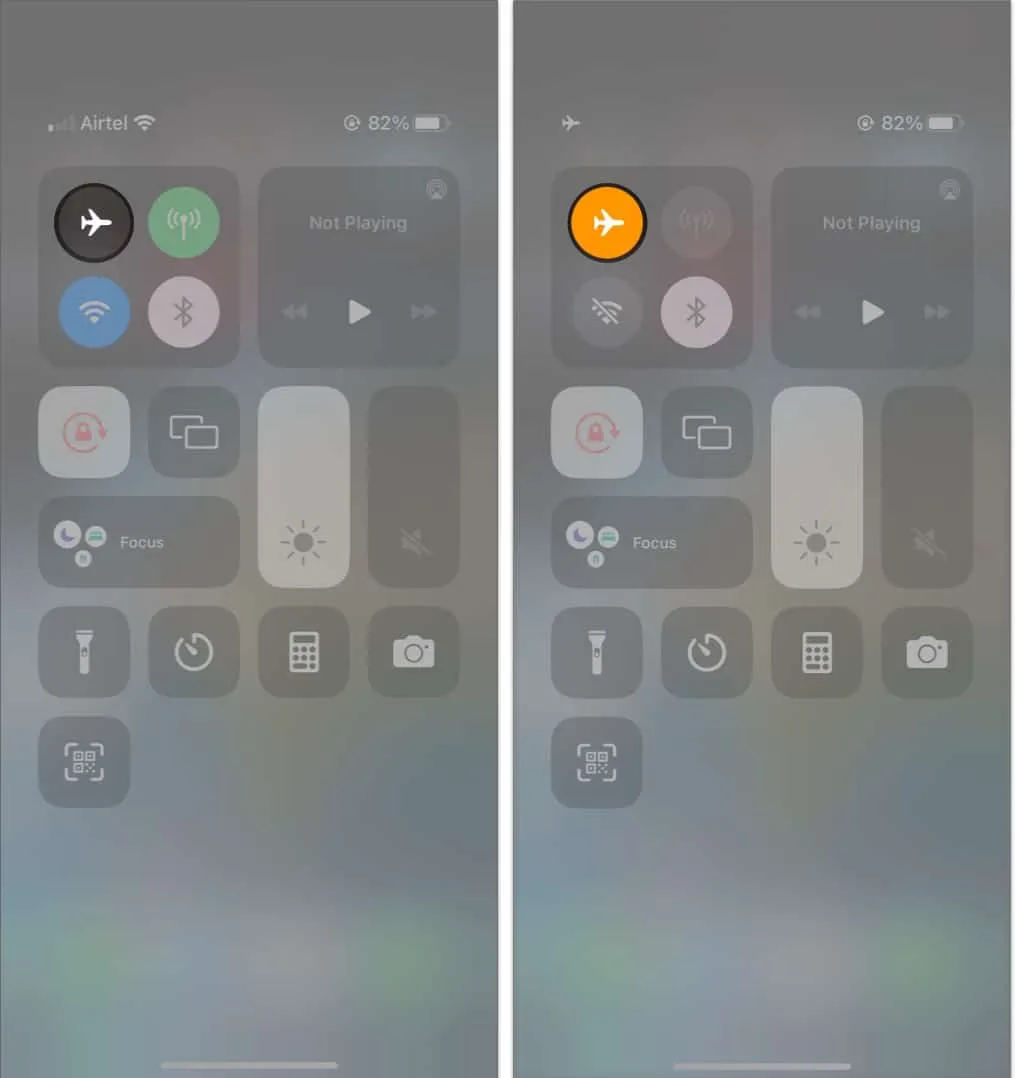
- Alternativamente, puede navegar a Configuración → Activar modo avión .

- Espere de 15 a 20 segundos antes de apagar el modo avión.
Puede repetir este truco varias veces al día y asegurarse de que su dispositivo permanezca libre de caché de DNS.
2. Restablecimiento de la configuración de red
Si desea estar seguro al deshacerse del caché de DNS en su iPhone, puede restablecer la configuración de su red.
En mi opinión, aunque este método es efectivo, es demasiado. Terminará eliminando todas las contraseñas de Wi-Fi guardadas en su dispositivo. Por lo tanto, siga estos pasos después de una cuidadosa consideración.
- Inicie la aplicación Configuración .
- Navega hasta la opción General y accede a Transferir o Restablecer iPhone .
- Toque Restablecer para continuar.
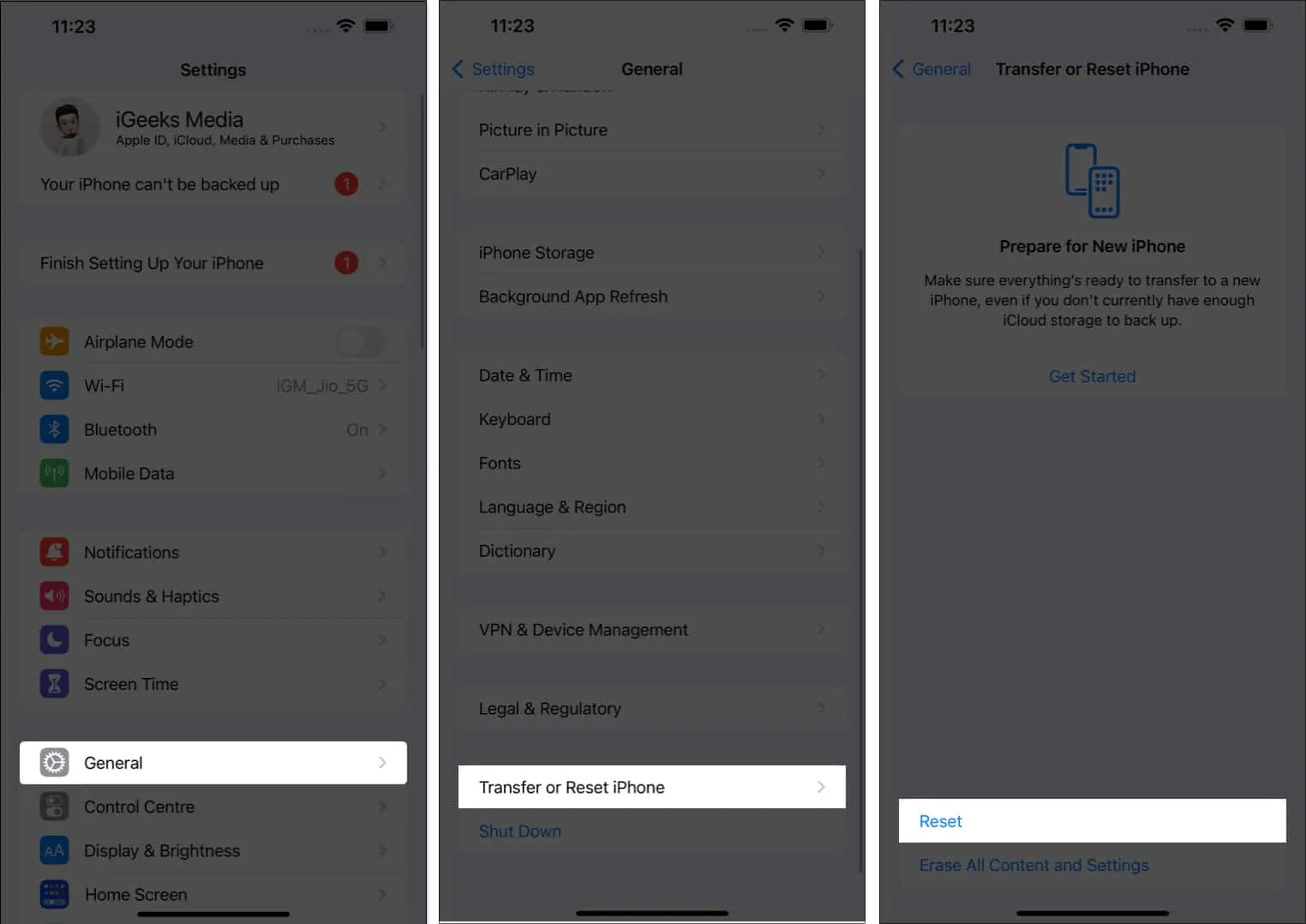
- Ahora presione Restablecer configuración de red .
- Si se le solicita, ingrese el código de acceso de su dispositivo.
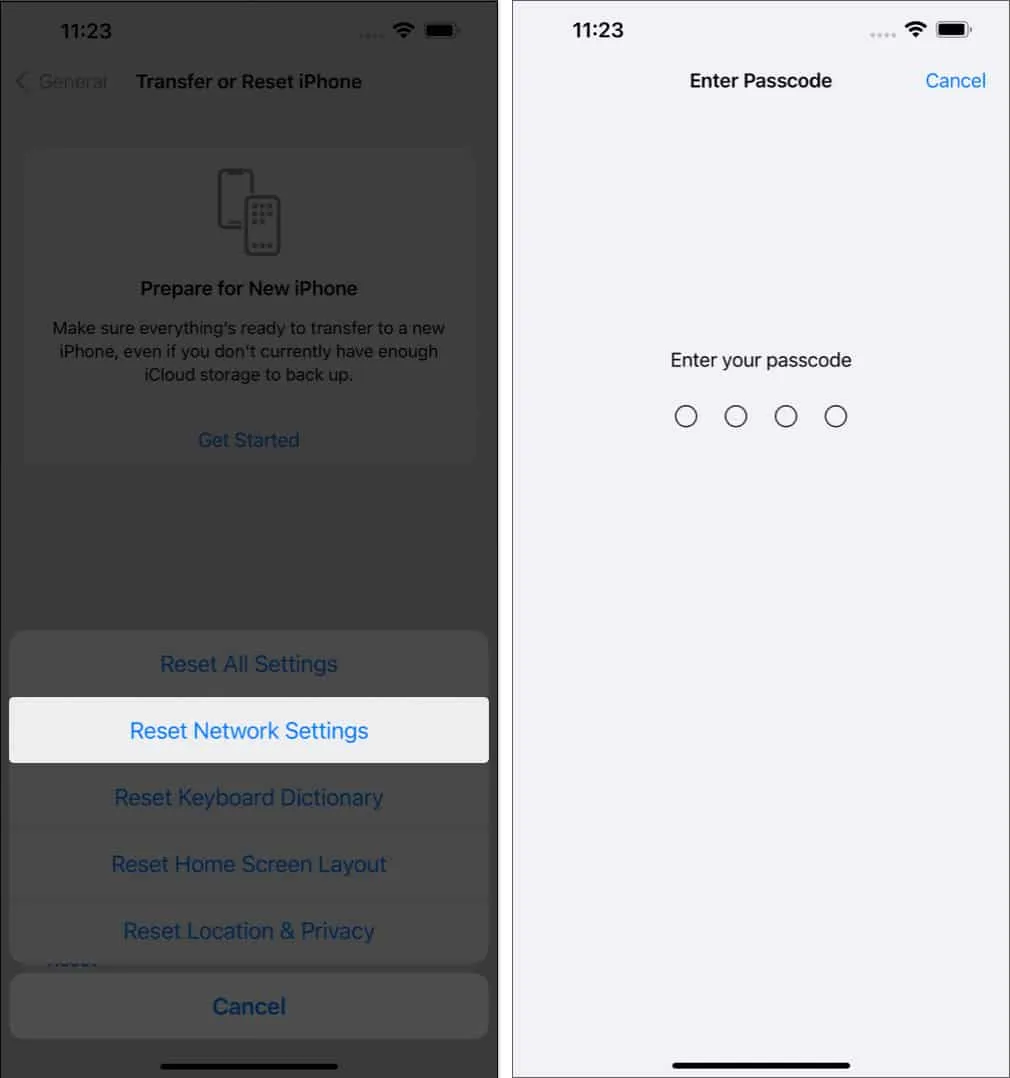
Recuerde que si continúa con este procedimiento, se eliminarán sus configuraciones de red, contraseñas y preferencias. Por lo tanto, tendrá que configurarlo de nuevo.
3. Borrar caché del navegador
En determinadas situaciones, puede que no sea necesario eliminar por completo la caché de DNS de su iPhone. En cambio, es posible que solo necesite borrar el caché para un navegador específico que use.
Para simplificar el proceso para usted, he proporcionado instrucciones detalladas a continuación sobre cómo borrar el caché de dos de los navegadores más utilizados en el iPhone:
- Safari
- Google Chrome
Al seguir estas guías, puede administrar y optimizar de manera efectiva su experiencia de navegación en su iPhone.
4. Reinicia tu iPhone o iPad
Bueno, llegando hasta aquí, si ninguna de las técnicas mencionadas anteriormente le parece factible, es hora de optar por el enfoque más simple. Sí, lo has adivinado bien. Entonces, acabemos con esto.
Según la variante de iPhone con la que esté equipado, reinicie su dispositivo para vaciar la caché de DNS en su sistema. Sin embargo, un reinicio del sistema puede demorar un poco más, pero puede corregir casi todos los problemas.
Beneficios de borrar la caché de DNS en el iPhone
La caché de DNS almacena información sobre los sitios web que el usuario ha visitado, lo que permite una carga más rápida de esos sitios web al volver a visitarlos. Sin embargo, borrar la caché de DNS en un iPhone o iPad es un paso crucial para mantener el rendimiento del dispositivo y evitar posibles riesgos de seguridad.
preguntas frecuentes
¿Cómo sé si mi caché de DNS se borra en mi iPhone?
Después de realizar cualquiera de los métodos mencionados anteriormente, intente buscar las cosas pequeñas como el tiempo necesario para cargar una nueva consulta de búsqueda o conectarse a un nuevo sitio web. Si la tasa de respuesta es más rápida, entonces ha vaciado con éxito el caché de DNS acumulado de su dispositivo.
¿Limpiar la caché de DNS acelera Internet en mi iPhone?
Borrar la caché de DNS puede mejorar potencialmente su velocidad de Internet al resolver cualquier información de DNS obsoleta o incorrecta. Permite que su dispositivo obtenga los registros DNS más precisos, lo que reduce el tiempo que lleva conectarse a sitios web o servicios en línea.
¿Con qué frecuencia necesita borrar el caché de DNS en mi iPhone?
Como tal, no hay un plazo específico para borrar la caché de DNS. Por lo general, es un paso de solución de problemas en lugar de una tarea de mantenimiento de rutina. Debe borrar el caché cuando encuentre problemas de red o si desea actualizar su configuración de DNS.
¡Feliz navegación!
Gracias por leer. En su caso, comparta sus pensamientos en la sección de comentarios a continuación.



Deja una respuesta